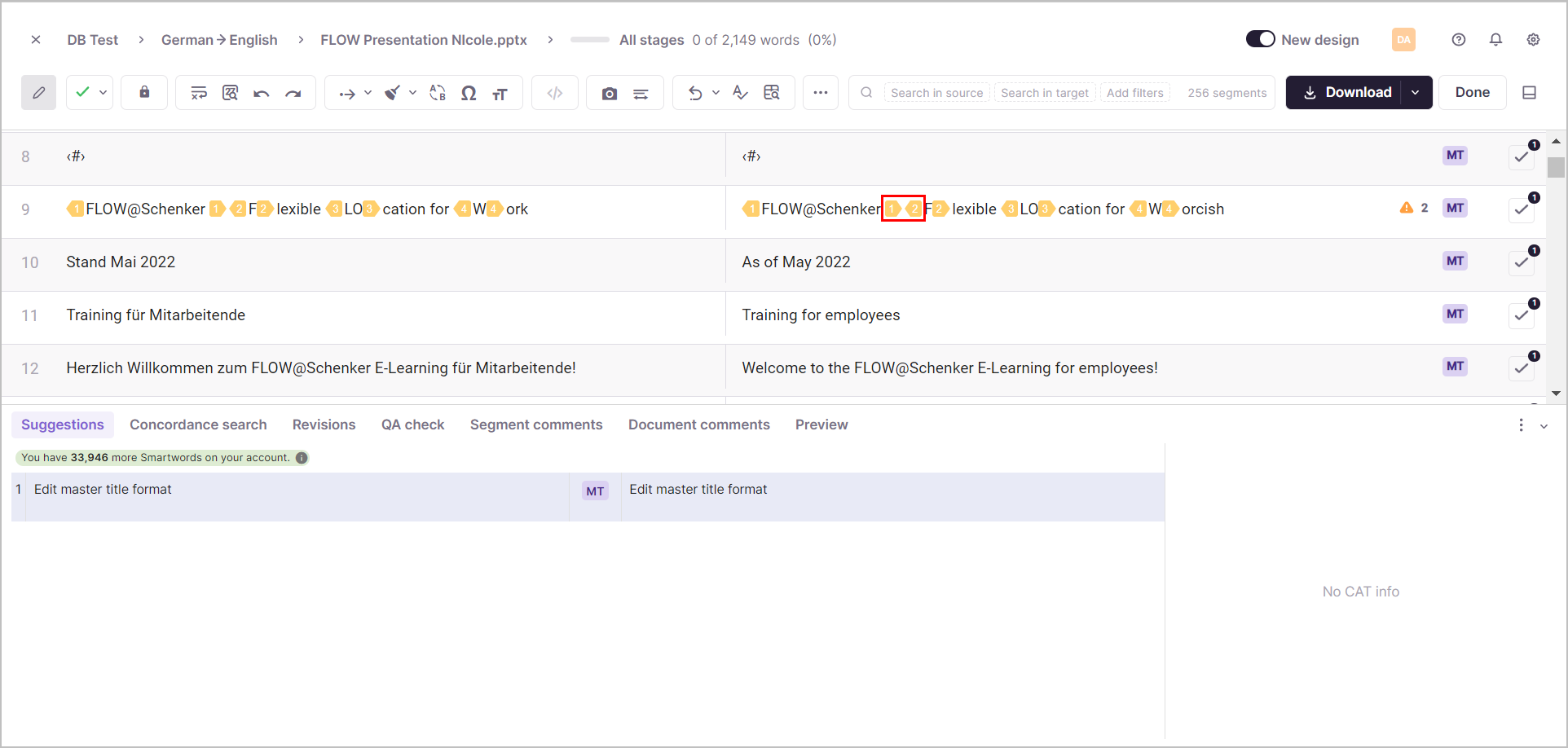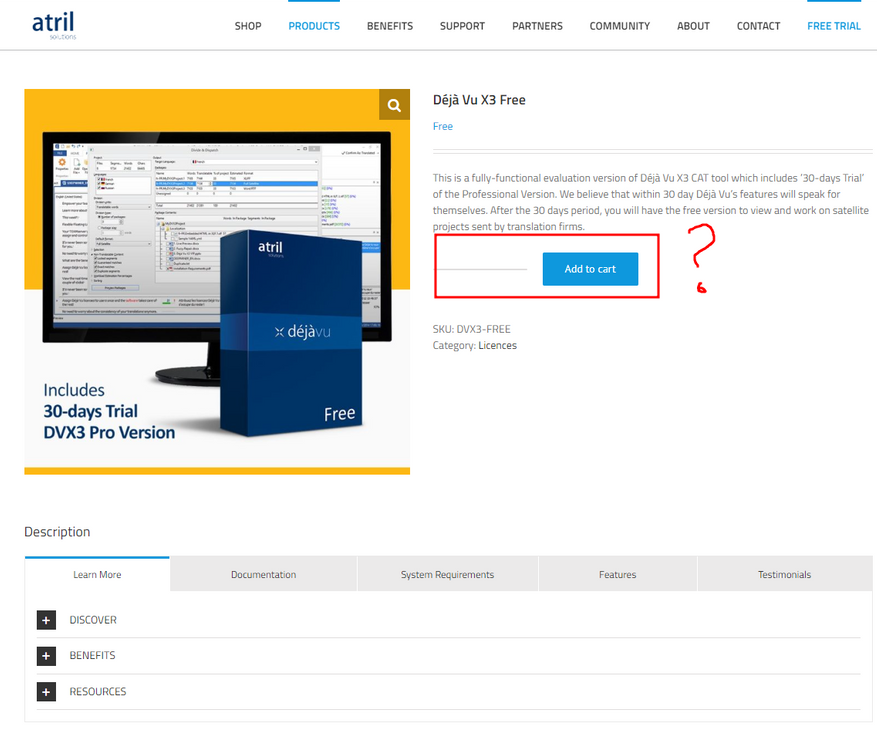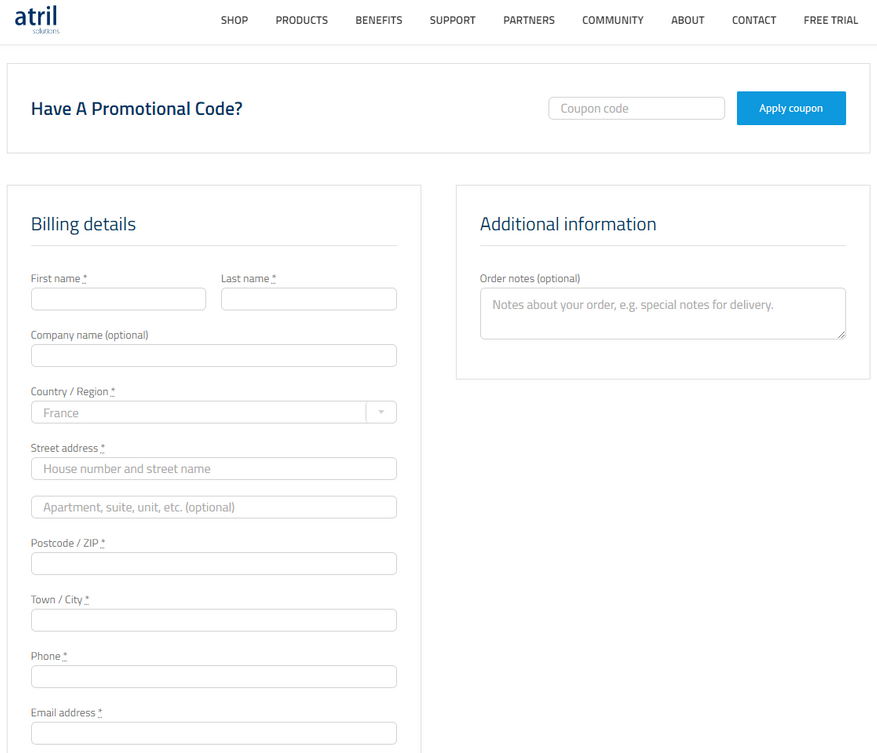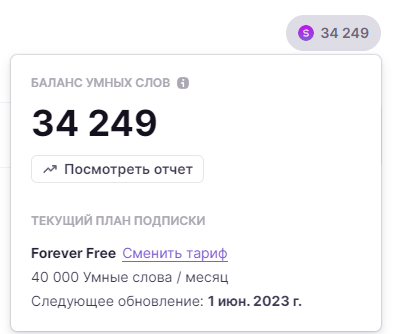Теги нужны, чтобы сохранить структуру, разметку, форматирование исходного документа.
Теги в Редакторе Smartcat отображаются в виде одиночных тегов: 

Отсутствие тегов в сегменте перевода является критической ошибкой контроля качества и такой сегмент нельзя сохранить, пока все теги не будут перенесены в сегмент перевода.
Однако если вам нужно перенести только часть форматирования, теги можно перенести в конец сегмента и форматирование, заключённое в тегах, не будет применяться в файле перевода.
Вставка тегов с помощью горячих клавиш
Чтобы заключить часть текста в парные теги, выделите нужное слово или словосочетание и нажмите клавишу Alt в сочетании с порядковым номером тега: Alt+1,Alt+2 и т. д.
Чтобы вставить одиночный тег, установите курсор в нужное место в переводе и нажмите клавишу Alt и порядковый номер тега.
Для вставки тегов можно также использовать кнопку 
Вставка тегов с помощью мыши
Чтобы заключить часть текста в парные теги, выделите нужное слово или словосочетание и нажмите на значок открывающего или закрывающего тега в тексте оригинала.
Чтобы вставить одиночный тег, установите курсор в нужное место в переводе и нажмите на значок тега в тексте оригинала: 
Автоматическая подстановка тегов
Теги будут подставлены в сегмент перевода автоматически в следующих случаях:
- Сегмент является повтором ранее подтверждённого в рамках проекта;
- К проекту применён один из движков машинного перевода, поддерживающих автоматическую подстановку тегов, например, Google и Google Neural Machine Tralnsation,
выдача такого движка подставлена в сегмент перевода; - В памяти переводов есть запись с контекстным совпадением для сегмента, и она подставлена в сегмент перевода.
Tags are used to maintain the formatting or internal code (like index entries or cross-references) of the original document. If the original document contains any tags (markup, links, or formatting), they are transferred to the Editor.
There are also cases when tags are inserted automatically into translation segments:
- A segment is a repetition (an exact copy) of another segment that has already been translated within the project;
- An MT engine that supports tag auto insertion is applied to the project, for example, Google or Google NMT, and its output is inserted in the segment;
- A segment has a context match in a translation memory applied to the project, and the match is inserted.
Sometimes you need to add or delete tags manually. You can delete a tag in the same manner as any other symbol.
If the translation is missing a tag that is present in the source text you can add it.
| Action | Hotkey | Toolbar Icon |
| Place the cursor in the translation where you need to put a tag or select the target phrase with your mouse | Alt + tag number |  |
Alternatively you can place the cursor in the translation where you need to put a tag or select the target phrase with your mouse and click on the tag icon in the source text.
Note: If a segment contains multiple tags, they will be inserted in the same order as they appear in the source.
1.
Работа с
программой
{
Smartcat
Выполнила:
Котенко А.А., гр. ЛМБ 604-О-01
2.
Начало работы с
программой
3.
Затем программа предлагает нам
загрузить нужный нам текстовый файл
4.
Далее выбираем текст,
который хотим перевести
5.
6.
7.
Приступаем к главной части
проекта – переводу.
8.
Не забываем добавлять теги в работе с
переводом
9.
Тематическая лексика
Я не знаю, как переводится слово «snapshot», поэтому
пользуемся словарем «Мультитран».
10.
Заходим на сайт словаря и
ищем перевод нужного нам
слова
11.
Смотрим перевод нужного нам
слова в разделах ИТ и ПО, и
выбираем наиболее подходящий
вариант для нашего текста
12.
Объединяем следующие
сегменты для удобства перевода
13.
Получаем готовый
объединенный сегмент
14.
Продолжаем перевод текста.
Вновь пользуемся словарем
мультитран для поиска
значения слова
15.
Выбираем нужный вариант
перевода и добавляем его в
текст
16.
Экспортируем
готовый перевод
17.
Проверяем перевод текста
18.
«Горячие клавиши»
программы
(F 
(Ctrl + Enter) – подтвердить сегмент
(Ctrl + Insert) – копировать оригинал
в перевод
(Ctrl + E) — добавить новый термин в
глоссарий
19.
Помимо работы с текстом, программа
предлагает создание глоссария и работы с ним
20.
Термины в глоссарии могут
выглядеть следующим образом
21.
Подведем итоги
В итоге, работая с программой Smartcat мы поняли, что она
помогает нам выполнить перевод текстов гораздо быстрее и
качественнее.
Также заметно упрощают работу с текстом и «горячие
клавиши», такие как F 8, словарь проверки орфографии,
объединение сегмента и другие.
Работа с переводом производится быстрее за счет
специальных баз данных таких как – «глоссарий» и «память
переводов». Благодаря «памяти переводов» при возможном
повторении частей данного текста в следующих проектах
нам не придется переводить эти части вновь.
Также в работе над переводом, мне помог такой словарь, как
«Мультитран», в котором можно найти перевод слов в той
тематике, которая вам нужна.
Для работы проектов iXBT.com нужны файлы cookie и сервисы аналитики.
Продолжая посещать сайты проектов вы соглашаетесь с нашей
Политикой в отношении файлов cookie
Всем привет! Сегодня я хочу представить обзор двух из самых популярных систем автоматизации перевода. На этот раз у нас в гостях DejaVu и Smartcat. Это будет весело, оставайтесь до конца!

Для справки: системы для помощи в переводе (Computer-Assisted Translation tool, CAT-tool или по-простому «кошка») помогают автоматизировать работу переводчика, запоминая варианты перевода фраз, слов и предложений, а также предоставляют другие возможности.
Что можно сказать о сегодняшних соперниках? Smartcat — завоевавшая уверенные позиции система помощи при переводе. Здесь есть большой запас необходимых функций для переводчиков: машинный перевод, память переводов, базы терминов и самый большой плюс — он бесплатен.
Что можно сказать о DejaVu? Понятия не имею. Я много раз слышал об этой программе, но ни разу не пользовался, даже интерфейс не видел.
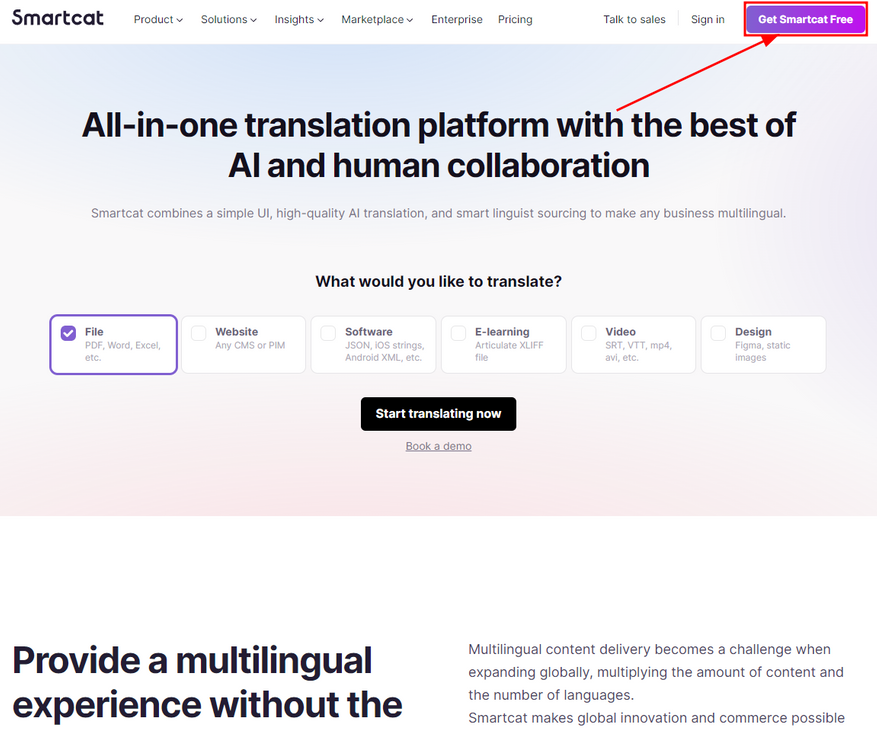
Начнём с сайтов. Сайт Smartcat достаточно простой и незатейливый. Нужно зарегистрироваться? Без проблем. Затем настаёт время заполнять профиль. Данные о себе, скайп, опыт работы, в общем дублирование резюме. Когда делаешь это часто, начинает страшно надоедать, но один раз можно потерпеть.

Зайдём на сайт DejaVu. Про DejaVu на сайте не так много информации, как может показаться. Заголовок главной страницы сайта гласит «Dejavu: Get the original since 1993», адрес сайта совсем не DejaVu, а atril.com, Atril Solutions — разработчик DejaVu, но это их единственный продукт. Почему-то они очень дорожат не продуктом, а названием своей компании.
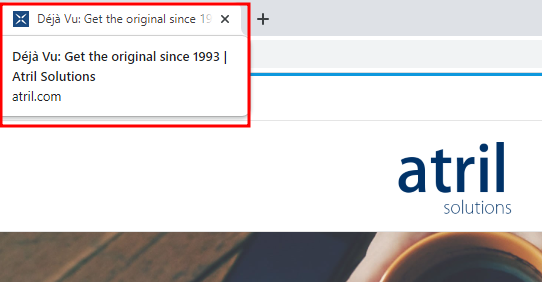
Нажатие на кнопку «Free trial» переносит нас на страницу «скачивания» бесплатной версии. По картинкам можно догадаться, что есть три версии продукта: Professional, Workgroup и Teamserver. Первая версия включает бесплатный пробный период и, вроде как, остаётся бесплатной, но нигде не сказано, на каких именно условиях.
Глянем цены.
- Полноценная версия Professional стоит 420 евро.
- Workgroup в зависимости от размера рабочей группы (количества лицензий) стоит от 1490 евро за 1 лицензию до 35900 за 50 лицензий.
- Стоимость Teamserver не указана, предоставляется по запросу.
Так вот, бесплатную пробную версию просто так не скачать. Есть только кнопка добавить в корзину. Но зачем добавлять в корзину, если я просто хочу скачать? Видимо, без этого не обойтись. Как не обойтись и без заполнения всех данных «покупателя»: имени, фамилии, места жительства, телефона и индекса. Жесть, на что не пойдёшь ради бесплатного триала.
Наконец скачав и установив программу, я нажал на ярлык запуска и увидел… сообщение об ошибке. При попытке создать новый проект случилась ещё одна непредвиденная ошибка, и программа зависла. Пожалуй, хватит пока DejaVu.
Переключимся на Smartcat. Это онлайн-сервис, лицензия здесь не требуется — переводите, сколько душе угодно бесплатно. Но можете доплатить за «умные слова».
Кроме того, Smartcat, как и многие другие онлайн-кошки имеет платформу для объявлений о работе, тестовые задания для которых можно выполнять прямо в Smartcat, получать отзыв прямо в Smartcat и затем ещё получать оплату прямо в Smartcat. Магия!
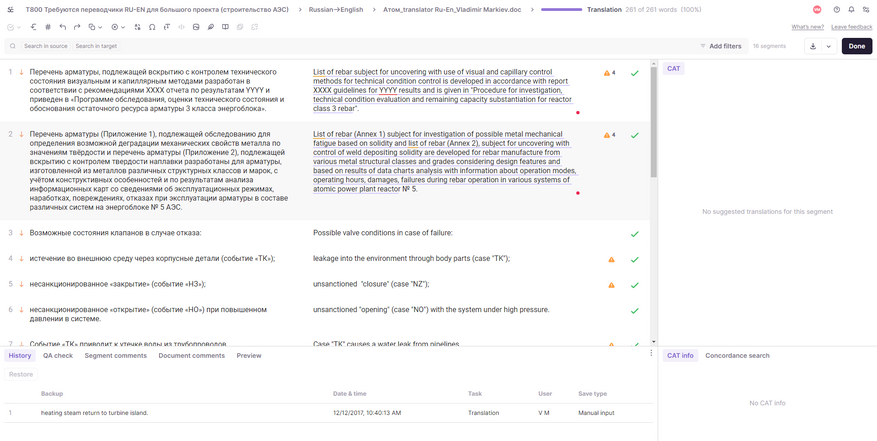
Интерфейс Smartcat не очень похож на реактивный самолёт, но работает допустимо быстро. Хотя вот на компьютерах послабее откровенно подвисает, знаю т.к. приходилось работать со своего хиленького ноутбука. В целом, не проблема, но неприятно.
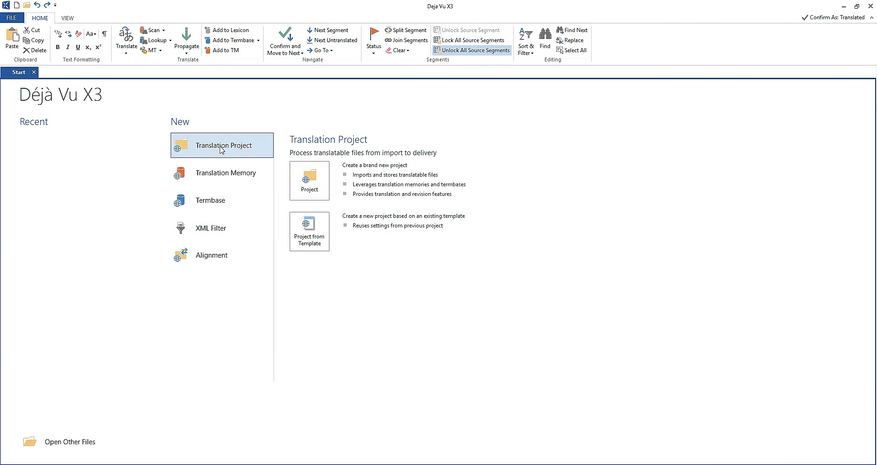
Обратно к DejaVu. Предпринял вторую попытку создать проект, так же выскочила ошибка, но программа хотя бы не зависла. И на том спасибо. Выбрал место хранения проекта, языки, но не смог, потому что единственный поддерживаемый формат — dvmdb, а для базы терминов — dvtb. Видимо, это внутренние форматы и они не совместимы со сторонними.
Дальше предлагают указать провайдера машинного перевода, но я пока это пропущу, тема отдельного поста. Следующим шагом просят указать клиента и тему. Используют все уловки, чтобы не дать мне начать переводить. Далее я добавил файлы для перевода и поймал очередную ошибку. А то и две.
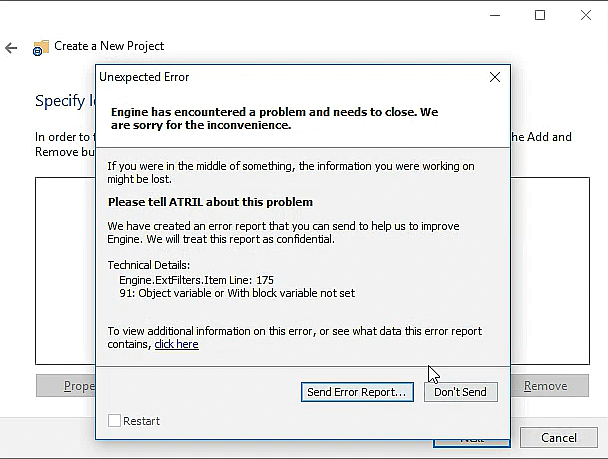
А потом программа зависла. Я устанавливал всё, как полагается, ну только что на диск D. Я честно хотел сделать объективный обзор, но при таком раскладе я мало что могу сделать. Радует в DejaVu одно — приятные глазу иконки с подписями. Горячие клавиши не радуют.Подтверждение сегмента выполняется клавишами «CTRL+стрелка вниз» — это не классическое сочетание, привычное всем. Даже Smartcat использует CTRL+ENTER. А подтверждение сегмента и переход к следующему неначатому вообще что-то для мутантов: «CTRL+SHIFT+ALT+стрелка вниз». Четыре клавиши — это перебор для быстрого сочетания.
Настройку горячих клавиш я не нашёл да и при входе в меню настроек ошибки выскакивают четыре раза подряд. Хотел проверить, как программа справляется PDF, но не стал, подозреваю, что плохо.
Насчёт техподдержки. Естественно, проблему с работой программы я просто так не оставил. Как порядочный пользователь, обратился в поддержку с описанием своей проблемы, на что получил достаточно оперативный ответ. Оказывается, краткая суть проблемы в том, что название программы и пути ко всем её файлам содержат диакритики, что, как известно, не любит система Windows. Отсюда вылезает конфликт системы и программы. При этом мне сказали, что причиной тому недавнее обновление системы, хотя у меня была установлена старая версия системы. Взяли бы да убрали диакритики из названия программы, ничего б не случилось. В общем, я попытался скачать рекомендованный на их сайте скрипт, но браузер заблокировал его скачивание, сочтя его опасным. На этом моё знакомство с Deja Vu закончилось.
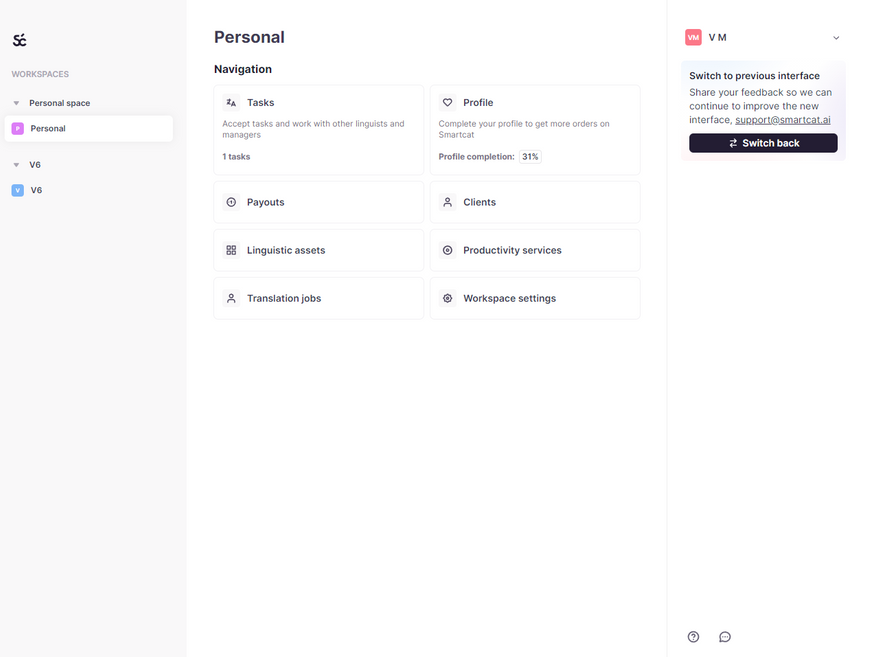
Возвращаясь к Smartcat, хочу сказать, что за моё достаточно продолжительное знакомство с этим сервисом, я скопил целый лист претензий к нему. Меня вполне устраивает работа с сервисом как есть, но хотелось бы получить чувство удовлетворённости и сделать работу с сервисом приятной, а не вынужденной, потому что бюро переводов, работают через Smartcat. Хотелось бы видеть улучшения. Этот список маленьких мерзких претензий перфекциониста достоин быть и будет озвучен в отдельном обзоре Smartcat, который я когда-нибудь сделаю.
Пока, скажу только, что техподдержка Smartcat мне категорически не понравилась. Однажды я обращался к ним с вопросом по объединению двух аккаунтов в один или объединению информации, или имейлов. Мне просто было лень заполнять сразу два профиля одинаковой информацией, которой и достаточно много. Едва ли поддержка поняла, что я от них хочу, но это не главная проблема. Главная проблема в том, что отвечали они раз в день, при этом каждый раз отвечал на мой вопрос новый человек, которому приходилось во всех подробностях заново объяснять всю историю. В итоге я не почувствовал, что кто-то хочет мне помочь, махнул рукой и затаил обиду.
На этой грустной ноте я заканчиваю очередной переводческий материал. Увидимся в новым обзоре. А пока смотрите предыдущие посты по ссылке, комментируйте, критикуйте.
Содержание
- Регистрация в Smartcat
- Вход в личный кабинет
- Возможности личного кабинета
- Телефон горячей линии
- Видео по теме
Smartcat – это бесплатная переводческая платформа для бизнеса, компаний и фрилансеров. Площадка позволяет переводить текст с использованием терминологической базы и базы памяти. Основная цель ресурса – объединение заказчика и исполнителя посредством единого сервиса и предоставление полного пакета инструментов для эффективного сотрудничества.
Чтобы получить доступ к сайту, достаточно пройти простую процедуру регистрации. После чего пользователю будет предложено войти в личный кабинет Smartcat, где и происходит вся работа.
Регистрация в Smartcat
Этапы регистрации в личном кабинете Смарткат:
- Перейти по ссылке https://ru.smartcat.com на официальный сайт Smartcat.
- Выбрать, в качестве заказчика или исполнителя необходимо зарегистрироваться.
- Кликнуть по кнопке «Попробовать Smartcat».
- Указать способ регистрации: по e-mail, при помощи аккаунта Google или Facebook.
В первом случае ссылка для подтверждения поступит в письме на указанный адрес. Если же был использован профиль социальной сети, сервис попросит подтвердить разрешение на использование данных.
После этого пользователю останется заполнить небольшую анкету: указать имя и фамилию и выбрать тип аккаунта (для фрилансера, для переводческой компании, для компании, которой нужен перевод).
Вход в личный кабинет
Чтобы войти в личный кабинет Smartcat, необходимо:
- Открыть страницу авторизации.
- Ввести адрес электронной почты и пароль.
- Выбрать команду «Войти».
Если пароль для входа на ресурс был утерян, следует кликнуть по кнопке «Забыли пароль», указать e-mail, нажать «Изменить пароль». Новые данные для входа будут отправлены на указанный электронный почтовый ящик.
Возможности личного кабинета
В зависимости от типа аккаунта сервис Smartcat предоставляет следующие возможности:
| Фрилансеру | Заказ перевода; работа в редакторе; добавление других пользователей в команду |
| Переводческой компании | Заказ перевода; получение заказов на перевод; приглашение участников; использование готовых интеграций |
| Компании, которой нужен перевод | Заказ перевода; приглашение коллег; использование готовых интеграций |
Основное отличие Smartcat от аналогичных ресурсов – возможность начисления и получения оплаты за работу. Отследить платёж, проверить баланс можно в любое время через личный кабинет.
Телефон горячей линии
Задать вопрос по обслуживанию или по работе сервиса можно через специальный чат с сотрудником, который становится доступен каждому пользователю после регистрации в системе.
Кроме этого, вопросы принимаются на электронную почту по адресу support@smartcat.ai.
Телефон горячей линии Smartcat не прописан на сайте, а раздел «Контакты» пока находится в разработке. Возможно, в скором времени пользователям будет предоставлена возможность при необходимости связаться со специалистом контактного центра, но пока такой услуги компания не предоставляет.